知っておくと便利!AirPods ProとApple Watchを接続する方法と便利な使い方を紹介!
AirPods Proのノイズキャンセリングや外部音取り込みモード、またはオフモードは、iPhoneからも切り替え操作、現在のモードの確認をすることはできますが、iPhoneが少し離れた場所にあったり、ポケットの中にあったりした場合、すぐにそれらをiPhoneで操作、確認することはできません。
さらに、AirPods Proの押し込み&長押しの操作で切り替えもできますが、現在どのモードなのか?はわからないし、またはジョギング中や筋トレなどのトレーニングジムで汗をかくくらい体を動かしている時に、耳に装着されたAirPds Proの場所まで手を持っていけない状況も考えられます。
そんな時、現在どのモードになっているのか、そしてノイズキャンセリングや外部音取り込みモードなどの切り替え操作、Apple WatchでAirPds Proをコントロール操作する機能があります。
それはつまり手元で簡単に操作できるというメリットがあるわけです。
この記事の目次
AirPods ProをApple Watchに接続してできること
以下に文章でも詳しく解説します。
Apple WatchでAirPods Proを接続して操作できる方法
ノイズキャンセリングなどを切り替える方法
AirPds Proを耳に装着している状態(AirPds ProとiPhoneとApple Watchが接続された状態)で操作ができます。
- Apple Watchのディスプレイの下から上に指でスワイプ
- コントロールセンターが表示
- AirPlayアイコンをタップ
- AirPds Proの項目をタップ
- モードをタップして切り替える
これでAirPods ProのノイズキャンセリングなどをApple Watchから操作することができます。
以下に画像でも解説します。
Apple Watchのディスプレイの下から上に指でスワイプ
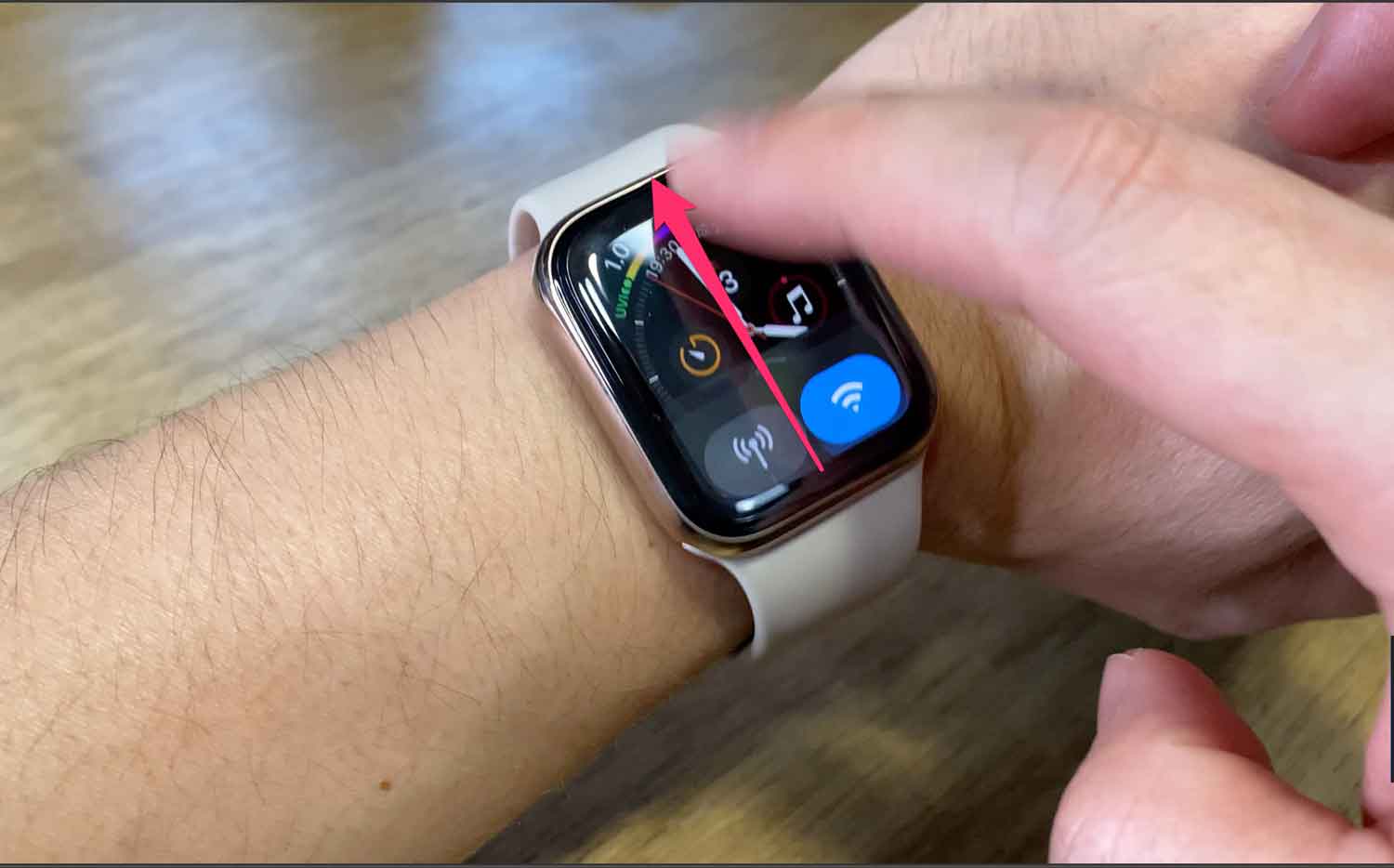
Apple Watchのディスプレイの下方向から上にスワイプ操作を行います。
コントロールセンターが表示

このようにいくつかのモードに瞬時にアクセスができるコントロールセンターが表示されます。
AirPlayアイコンをタップ

コントロールセンターの下方にあるAirPlayのアイコンを指でタップします。
AirPds Proの項目をタップ
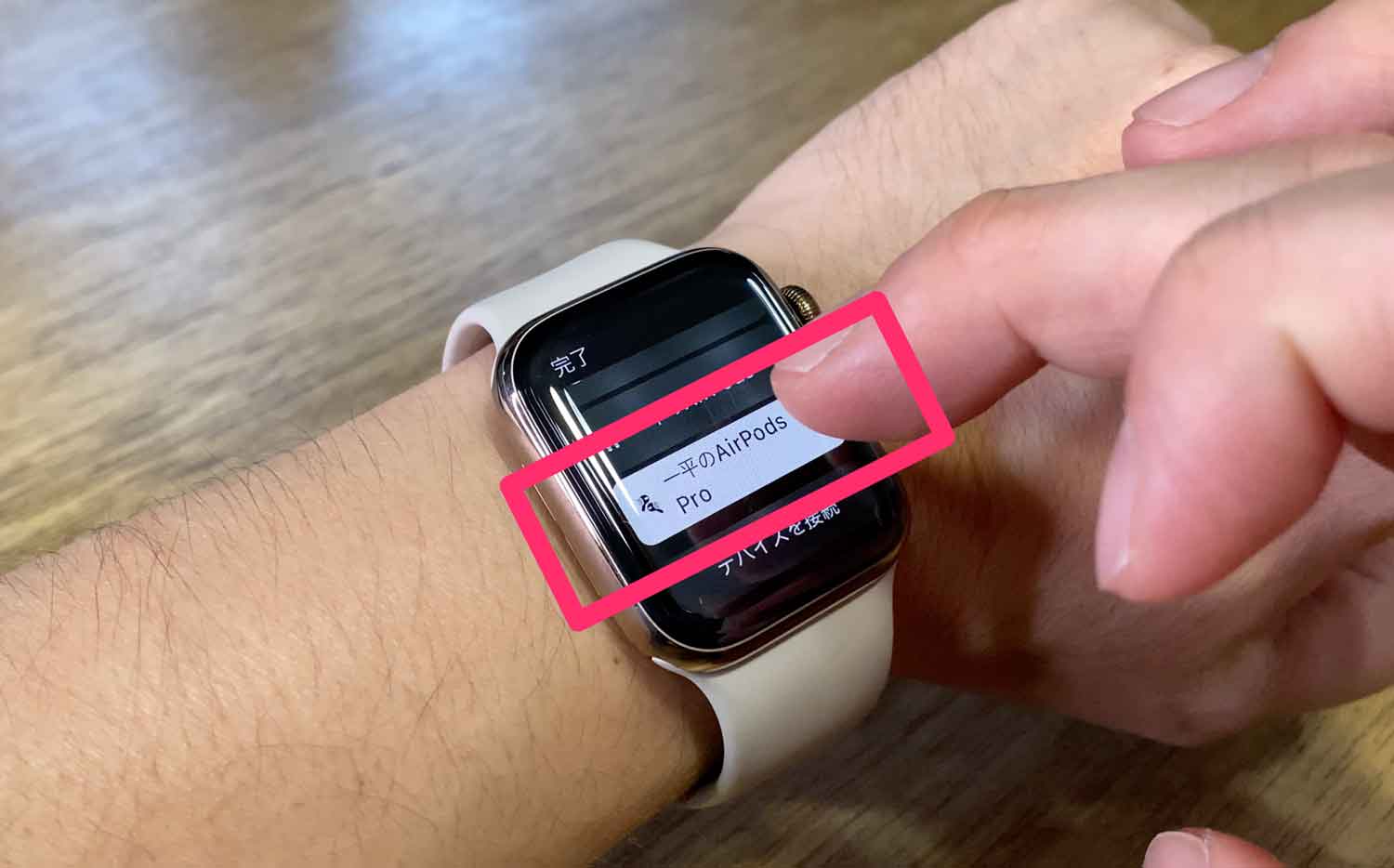
AirPods ProやAirPodsなど、Apple Watchとペアリングされているデバイスが表示されますので、「AirPods Pro」を選択してください。
各モードをタップして切り替える
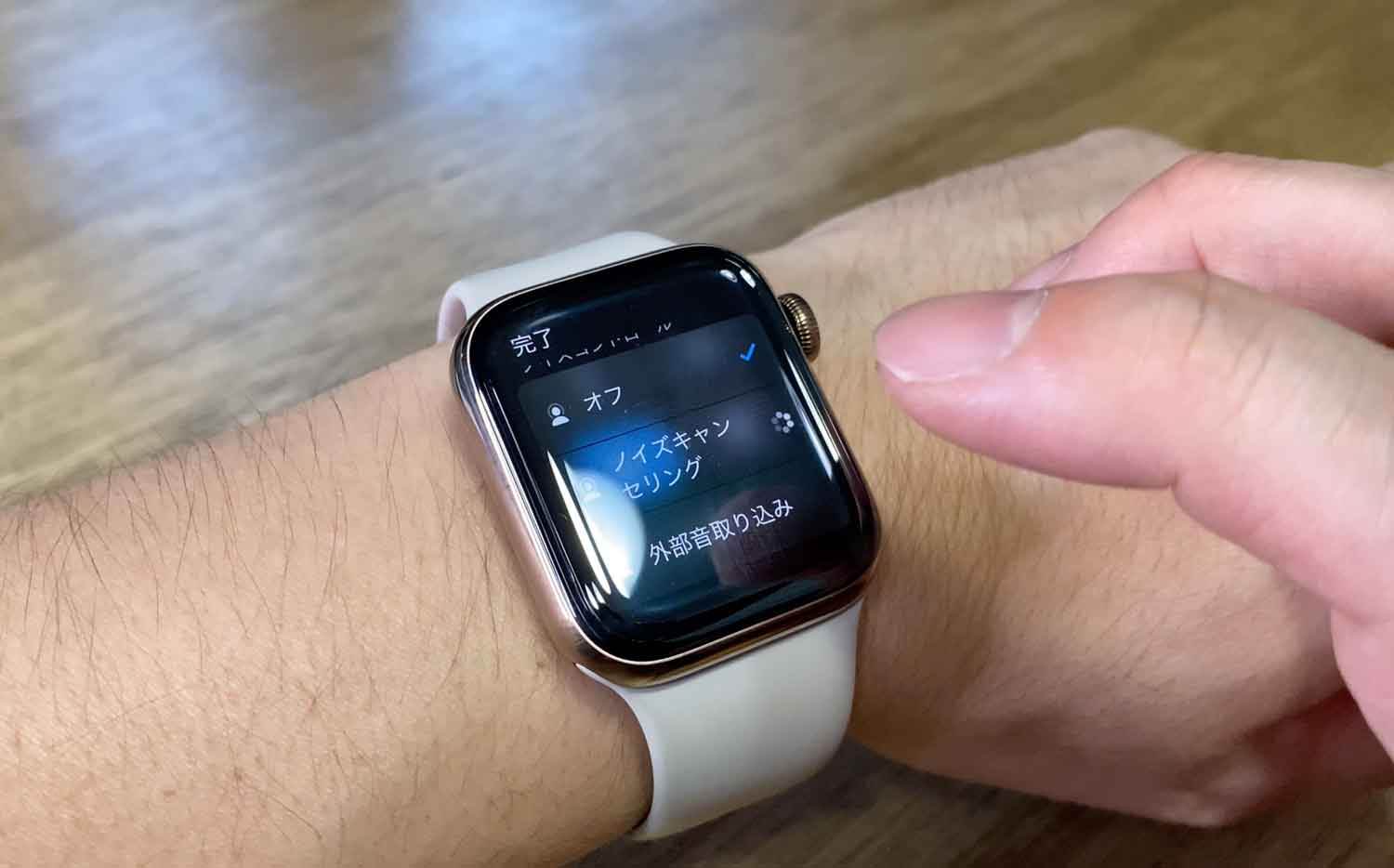
「AirPods Pro」を選択すると、上記の画像のように「オフ」「ノイズキャンセリング」「外部音取り込み」というモード選択ができるようになるので、状況に合わせて手元でコントロールすることができます。
音楽や動画再生中も「AirPlay」アイコンで切り替える

また、Apple MusicやYouTubeの動画などを再生している時には、Apple Watchの再生画面上の左下にAirPlayアイコンがありますので、それを同じようにタップすると切り替えることができます。
また、ここからもう少し踏み込んだ使い方をご紹介していきます。
やはりApple Watchがセルラーモデルであったり、アクティビティやワークアウトの時は、iPhoneなしでApple Watchだけを使う場合もあると思いますので、ここではiPhoneなしでAirPods ProとApple Watchを接続する最も簡単な方法をご紹介します。
iPhoneなしでApple WatchとAirPods Proを簡単に接続する方法

簡単に接続する方法はコントロールセンター
Apple WatchとAirPods Proを最も簡単に接続する方法はコントロールセンターから行います。
- Apple Watchのディスプレイの下から上に指でスワイプ
- コントロールセンターが表示
- AirPlayアイコンをタップ
- AirPds Proの項目をタップ
これだけで接続は完了です。
iPhoneがない場合に、Apple WatchをAirPods Proを接続したい時は、冒頭の方で紹介したAirPods Proの操作をコントロールするやり方とほぼ同じように設定するだけです。
皆さんもぜひ試してみましょう!
最後に
というこことでこの記事では、現在どのモードになっているのか、そしてノイズキャンセリングや外部音取り込みモードなどの切り替え操作、Apple WatchでAirPds Proをコントロール操作する機能についてご紹介しました。
他にもApple Watch関連の記事も定期的に最新情報を投稿しているのでぜひチェックしてください。
最後まで読んで頂きありがとうございます。
またApple Watchをさらに機能的に効率よく使いたい場合は、文字盤をいくつか試してみましょう!
実際に僕がおすすめするApple Watchの文字盤についてはこちらの記事に詳しく解説していますのでぜひ参考までにチェックしてみてください。






















コメントを残す